Haben Sie eine Menge Musik in Ihrer iTunes-Bibliothek gespeichert? Dann möchten Sie sie vielleicht auf Ihren Computer kopieren, um sie zu sichern, zu genießen oder weil sie mit anderen Programmen nicht funktioniert. Sie können zu Ihrem iTunes-Musik und Download Sie können sie auf Ihren Computer oder Ihr iPhone übertragen. Das ist, als ob Sie Ihrem Computer einen persönlichen Soundtrack mit all Ihren Lieblingssongs geben, die Sie jederzeit anhören können. Machen Sie sich also keine Sorgen, wenn Sie nicht wissen, wie das geht, denn dieser Artikel zeigt Ihnen, wie Sie ganz einfach Musik von iTunes auf Ihren Computer übertragen. Wenn Sie die folgenden Schritte befolgen, werden Sie im Handumdrehen zum Profi im Kopieren von Musik!
Teil 1. Wie laden Sie Musik von iTunes auf Ihren Computer herunter?
Es gibt zwei weitere Möglichkeiten, Musik von iTunes auf einen Computer herunterzuladen. Eine Möglichkeit besteht darin, das iTunes-Programm zu verwenden, um Ihre Songs von iTunes auf Ihren Computer zu übertragen. Bei dieser Methode müssen Sie jedoch jeden Song einzeln suchen und kopieren, was lange dauern kann. Darüber hinaus können Probleme mit iTunes selbst oder Einschränkungen auftreten, z. B. dass einige Songs von Apple geschützt sind, da Sie sie dort gekauft haben. Die andere Möglichkeit besteht darin, einen Musikkonverter eines Drittanbieters zu verwenden, mit dem Sie alle Ihre Songs in ein anderes Audioformat wie MP3 konvertieren können. Diese Methode kann für Sie sogar noch mühsamer sein, da Sie immer noch herausfinden müssen, welcher Musik-Downloader die gesamte iTunes-Musik aus Ihrer Bibliothek aufnehmen oder abrufen kann. Bleiben wir also bei der ursprünglichen Methode, nämlich der Verwendung des iTunes-Programms selbst.
Auf den Mac-Computer herunterladen
Schritt 1Gehen Sie zu Ihrem Finder um Ihre iTunes-App zu suchen und zu öffnen.
Schritt 2Sobald die App gestartet ist, navigieren Sie zu Einstellungen und wählen Sie die Allgemein Klicken Sie dort auf Importeinstellungen, wähle aus MP3-Encoder Option und klicken Sie auf OK.
Schritt 3Markieren Sie die Songs, die Sie herunterladen möchten. Klicken Sie dann auf Datei Option und klicken Sie auf Konvertieren.
Schritt 4Sie können jetzt auf klicken Neue Version erstellen Schaltfläche. Sobald dies erledigt ist, exportieren Sie die MP3-Dateien auf Ihren Mac.

Auf einen Windows-Computer herunterladen
Schritt 1Navigieren Sie auf Ihrem Desktop zu Benutzer und gehen Sie zu Ihrem Benutzernamen. Gehen Sie dann zu Meine Musik und wählen Sie iTunes.
Schritt 2Wenn Sie den iTunes-Ordner sehen, verschieben Sie ihn auf Ihren Desktop-Computer. So laden Sie Musik von iTunes auf einen Computer herunter.
Schritt 3Wenn Sie nun die iTunes-Musik auf einen anderen Computer exportieren möchten, können Sie eine externe Speicherplatte oder ein externes Laufwerk verwenden. Kopieren Sie die Ordner oder Songs einzeln und fügen Sie sie dann auf das externe Laufwerk ein. Schließen Sie das Laufwerk dann an den Computer an und exportieren Sie die Songs dorthin.

Teil 2. So laden Sie iTunes-Musik auf das iPhone herunter
Wenn Sie iTunes-Musik auf Ihr iPhone übertragen möchten, ist die neueste Version der App unerlässlich. Sie benötigen außerdem Ihr USB-Kabel, mit dem Sie das iPhone an Ihren Computer anschließen. Wenn alles in Ordnung ist, folgen Sie den unten angegebenen Richtlinien.
Schritt 1Verbinden Sie Ihr iPhone über ein USB-Kabel mit dem PC, auf dem sich Ihre iTunes-Musiksammlung befindet. Öffnen Sie nach dem Verbinden die iTunes-App.
Schritt 2 Suche nach IPhone Symbol im oberen linken Teil der iTunes-Oberfläche. Erweitern Sie dann die Option, indem Sie auf die Schaltfläche neben dem iPhone-Symbol klicken. Sobald die Optionen erweitert sind, wählen Sie das Musik Möglichkeit.
Schritt 3Klicken Sie danach auf die Synchronisieren Option, die Sie wünschen. Klicken Sie dann auf die Synchronisieren oder Sich bewerben Schaltfläche, um mit der Musikübertragung zu beginnen.
Schritt 4Trennen Sie Ihr angeschlossenes iPhone ordnungsgemäß von Ihrem Computer, um die Sicherheit Ihrer Daten zu gewährleisten.

Teil 3. PC ist nicht autorisiert: Beste Alternative zum Herunterladen von iTunes-Musik
Aufgrund des DRM-Schutzes von Apple kann es beim Herunterladen und Übertragen von Musik zu iTunes-Einschränkungen oder manchmal zu Fehlern kommen. Wenn iTunes Sie daran hindert, Ihr Lieblingslied auf Ihr Gerät zu übertragen, haben wir die beste Alternative für Sie. Versuchen Sie, die Musik aufzunehmen und erhalten Sie die beste Aufnahme, die Sie je hatten. Dafür empfehlen wir Ihnen dringend den AVAide Screen Recorder.
AVAide Screen Recorder
Auch wenn der Name vermuten lässt, dass AVAide Screen Recorder dient nicht nur zum Aufzeichnen dessen, was auf Ihrem Computerbildschirm angezeigt wird, sondern ist auch ein hervorragendes Tool zum Aufzeichnen von Audio. Egal, ob Sie Musiker sind und neue Titel erstellen, Sprachnotizen für sich selbst machen oder einfach nur Kopien Ihrer Lieblingssongs erstellen möchten, mit diesem Programm können Sie Audio in hoher Qualität aufnehmen. Darüber hinaus können Sie mit diesem AVAide Screen Recorder über ein Mikrofon Geräusche von Ihrem Computersystem aufnehmen, beispielsweise die Musik, die Sie abspielen, und Ihre Stimme. Es ist fantastisch, da es sogar Funktionen zur Verbesserung des Mikrofontons bietet, indem Hintergrundgeräusche reduziert und Ihre Stimme klarer gemacht werden. Befolgen Sie daher die folgenden einfachen Schritte, um zu erfahren, wie Sie Ihre iTunes-Musik mit diesem Aufnahmetool aufnehmen.
Schritt 1Der erste Schritt besteht darin, den AVAide Screen Recorder herunterzuladen und auf Ihrem Computer zu installieren. Herunterladen Die Schaltflächen unten helfen Ihnen, diesen Schritt zu beschleunigen.

Versuch's jetzt Für Windows 7 oder höher
 Sicherer Download
Sicherer Download
Versuch's jetzt Für Mac OS X 10.13 oder höher
 Sicherer Download
Sicherer DownloadSchritt 2Starten Sie das Programm, sobald es installiert ist. Gehen Sie dann zu Audiorecorder Werkzeug, indem Sie auf den Dropdown-Pfeil im linken oberen Teil der Benutzeroberfläche klicken.
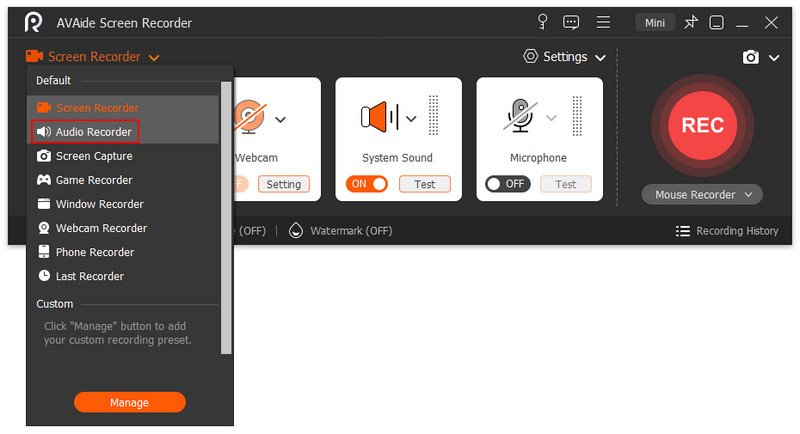
Schritt 3Stellen Sie die Parameter der Voreinstellungen des Tools entsprechend ein. Beginnen Sie dann mit der Wiedergabe der iTunes-Musik nacheinander oder kontinuierlich, wenn Sie eine Playlist-Aufnahme erstellen möchten.
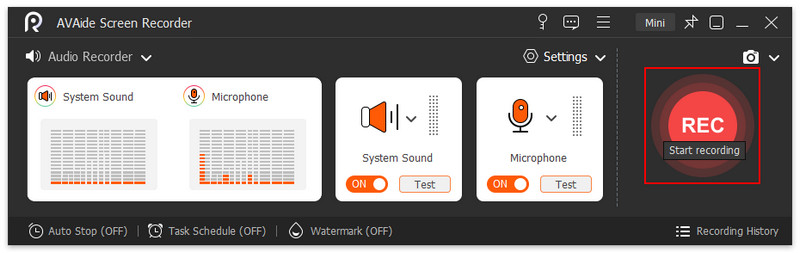
Schritt 4Klicken Sie dann auf die AUFN synchron, wenn Sie die erste Musik abspielen, die Sie von iTunes aufnehmen möchten. Um die Aufnahme abzuschließen, klicken Sie auf die Pause Schaltfläche. Anschließend können Sie Ihre Aufnahme im nächsten Fenster anpassen und auf die Schaltfläche Export Klicken Sie anschließend auf die Schaltfläche.
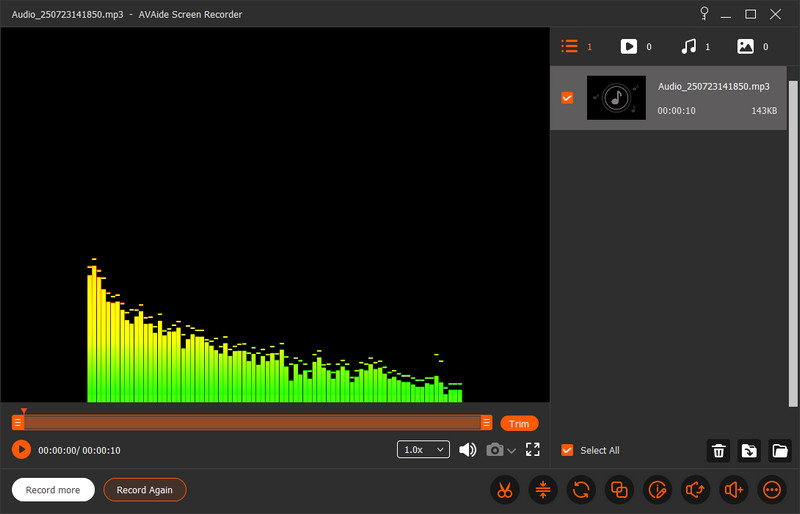
Die oben aufgeführten Richtlinien helfen Ihnen bei der Übertragung heruntergeladene Musik von iTunes auf Ihren Computer und Ihr iPhone. Stellen Sie sicher, dass Sie über die erforderlichen Voraussetzungen verfügen, z. B. eine aktualisierte iTunes-App und ein USB-Kabel, und schon sind Sie bereit. Beachten Sie jedoch die Einschränkungen, die bei iTunes auftreten können. In diesem Fall erfahren Sie die beste Alternative, um Ihre Musiksammlung mithilfe von AVAide Screen Recorder.
Nehmen Sie Bildschirm, Audio, Webcam, Gameplay, Online-Meetings sowie den iPhone-/Android-Bildschirm auf Ihrem Computer auf.
Audio Aufnahme



